Haben Sie sich schon mal gefragt, wie Sie das Beste aus der Windows 11 Wetter Taskleiste herausholen können? Als Softwareentwicklerin und Technologie-Enthusiastin weiß ich, dass es mehr als nur ein einfaches Wetter-Widget ist. Es bietet schnellen Zugriff auf aktuelle Wetterbedingungen, Nachrichten, Sportergebnisse und Börsendaten – eine echte Informationszentrale direkt auf Ihrem Desktop.
Aber ich weiß auch, dass nicht jeder Benutzer von den automatischen Pop-ups begeistert ist, die erscheinen, wenn die Maus darüber schwebt. Deshalb teile ich in diesem Artikel meine Expertise, wie Sie das Wetter-Widget optimal nutzen, personalisieren oder bei Bedarf deaktivieren können.
Ich zeige Ihnen, wie Sie die Vorteile der Wetteranzeige in der Taskleiste nutzen und Alternativen entdecken können. Erfahren Sie, wie Sie Ihre Desktop-Erfahrung an Ihre Bedürfnisse anpassen können. Denn Technologie sollte immer für uns arbeiten, nicht gegen uns.
Einführung in die Windows 11 Wetter Taskleiste
Die Windows 11 Wetter Taskleiste bietet eine praktische Möglichkeit, aktuelle Wetterinformationen direkt auf dem Desktop anzuzeigen. Das Wetter-Widget ist strategisch am linken Rand der Taskleiste positioniert, sodass es leicht zugänglich ist. Diese Platzierung ermöglicht einen schnellen Blick auf das aktuelle Wetter, ohne zusätzliche Anwendungen öffnen zu müssen.
Ein besonderes Merkmal des Widgets ist, dass es sich automatisch öffnet, wenn die Maus darüber schwebt. Diese Funktion ist zwar benutzerfreundlich, kann jedoch von einigen als störend empfunden werden, insbesondere wenn man versehentlich mit der Maus darüber fährt.
Trotz dieser kleinen Unannehmlichkeit bietet das Widget eine Fülle von Informationen, die über das Wetter hinausgehen. Es zeigt auch Nachrichten, Sportergebnisse und Börsendaten an, was es zu einem vielseitigen Informations-Hub macht.
Mit der Einführung von Windows 11 wurden Widgets wieder in das Betriebssystem integriert, einschließlich eines speziellen Wetter-Icons in der Taskleiste. Dies ist eine willkommene Ergänzung für Benutzer, die schnell auf Wetterinformationen zugreifen möchten.
Ab Version 22000.526 wurde das Widgets-Icon durch eine aktuelle Wetteranzeige ersetzt, was eine noch direktere und intuitivere Informationsbereitstellung ermöglicht.
Insgesamt bietet die Windows 11 Wetter Taskleiste eine benutzerfreundliche und informative Ergänzung, die den Alltag der Benutzer durch schnellen Zugriff auf wichtige Informationen bereichert.
Funktionen des Wetter Widgets in der Taskleiste
Wetterinformationen und andere Inhalte
Das Wetter-Widget in der Windows 11 Taskleiste bietet eine schnelle und einfache Möglichkeit, die aktuellen Wetterbedingungen deines Standorts zu überprüfen. Neben den Wetterdaten liefert das Widget auch wichtige Informationen zu Nachrichten, Sportergebnissen und Aktienkursen. Dadurch wird es zu einem vielseitigen Informationszentrum. Mehr dazu in unserem Artikel über die Explorer Suche nach Datum.
Die Temperaturanzeige kann je nach Vorliebe in Celsius (°C) oder Fahrenheit (°F) dargestellt werden. Durch einfaches Zeigen oder Klicken auf das Wettersymbol öffnet sich ein Fenster, das detaillierte Neuigkeiten und Interessen anzeigt.
Personalisierung der Wetteranzeige
Das Wetter-Widget in der Windows 11 Taskleiste lässt sich an deine individuellen Bedürfnisse anpassen. Um Platz auf der Taskleiste zu sparen, kann die Anzeige im Nur-Symbol-Modus konfiguriert werden.
Du kannst den Feed personalisieren, indem du in den „Einstellungen“ auf „Interessen verwalten“ klickst. Informationskarten zu Wetter, Finanzen, Sport und Verkehr können über die Option „Weitere Optionen“ (…) auf der jeweiligen Karte verwaltet werden. Zudem besteht die Möglichkeit, den primären Standort und die Sprache manuell zu aktualisieren, um relevantere Inhalte zu erhalten.
Anzeige von Celsius und Fahrenheit
Die Temperatureinheit im Wetter-Widget der Windows 11 Taskleiste kann leicht geändert werden. Durch Auswahl des Symbols „Ort und Einheit bearbeiten“ auf der Wetterkarte kannst du zwischen Celsius (°C) und Fahrenheit (°F) wechseln, je nachdem, welche Einheit du bevorzugst.
Aktivieren und Deaktivieren des Wetter Widgets
Das Wetter Widget in der Windows 11 Taskleiste kann auf verschiedene Arten aktiviert oder deaktiviert werden. Hier sind drei Methoden, die dir dabei helfen können.
Wetter Widget über Windows 11 Einstellungen deaktivieren
Um das Wetter Widget in der Windows 11 Taskleiste zu deaktivieren, öffne zunächst die Windows 11 Einstellungen durch Drücken der Tastenkombination Windows + i. Gib anschließend „taskleiste“ in die Suchleiste ein und wähle die Taskleisten-Einstellungen aus.

Scroll nach unten, bis du die Option „Widgets“ findest, und schalte diese aus. Dadurch wird das Wetter-Widget deaktiviert und aus der Taskleiste entfernt.
Wetter Widget über die Registry deaktivieren
Für Benutzer von Windows 11 Home ist die Deaktivierung des Wetter Widgets über die Registry besonders nützlich. Windows 11 Professional-Benutzer können alternativ die Gruppenrichtlinie verwenden.
Beginne damit, den Registrierungs-Editor zu öffnen (Windows-Taste + R, dann „regedit“ eingeben). Navigiere zu HKEY_CURRENT_USER\Software\Microsoft\Windows\CurrentVersion\Explorer\Advanced. Suche den Eintrag „TaskbarDa“ und ändere den Wert auf „0“, um das Widget zu deaktivieren. Diese Methode erfordert detaillierte Schritte und sollte sorgfältig durchgeführt werden.
Wetter Widget über die Kommandozeile deinstallieren
Eine weitere Möglichkeit, das Wetter Widget zu entfernen, ist die Deinstallation über die Kommandozeile. Öffne die Eingabeaufforderung mit Administratorrechten, indem du „cmd“ in die Windows-Suchleiste eingibst und mit der rechten Maustaste „Als Administrator ausführen“ auswählst.
Gib den Befehl winget uninstall 'windows web experience pack' ein und drücke Enter. Nach der Deinstallation kann das Wetter-Icon zwar weiterhin in der Taskleiste erscheinen, ist jedoch nicht funktionsfähig. Das Windows Web Experience Pack kann bei Bedarf jederzeit über den Microsoft Store neu installiert werden.
Probleme und Lösungen
In diesem Abschnitt werden häufige Probleme mit dem Wetter-Widget in der Windows 11 Taskleiste und deren Lösungen behandelt. Von falschen Temperaturanzeigen bis hin zu ungewolltem Öffnen des Widgets – hier findest du hilfreiche Tipps, um diese Herausforderungen zu meistern.
Falsche Temperaturanzeigen
Das Wetter-Widget in der Windows 11 Taskleiste kann manchmal falsche Temperaturinformationen anzeigen. Benutzer haben Diskrepanzen in den Wetterdaten gemeldet, wie z.B. viel niedrigere Temperaturen als tatsächlich. Diese Abweichungen entstehen, weil das Widget seine Daten von msn.com bezieht, das wiederum Informationen von Foreca und ECMWF erhält.
Eine Möglichkeit, diese Diskrepanzen zu minimieren, ist das manuelle Aktualisieren des Standorts in den Einstellungen des Widgets. Dadurch können die Datenquellen präziser abgestimmt werden, was die Genauigkeit der angezeigten Temperaturen verbessert.
Ungewolltes Öffnen des Widgets
Ein häufiges Problem mit dem Wetter-Widget in der Windows 11 Taskleiste ist das automatische Öffnen bei Mouse-Over. Dieses Verhalten kann für viele Benutzer störend sein, da das Widget sofort aufpoppt, wenn die Maus darüber schwebt.
Glücklicherweise gibt es eine einfache Lösung: Deaktiviere diese Funktion, indem du mit der rechten Maustaste auf die Taskleiste klickst, dann „News und Interessen“ auswählst und die Option „Beim Daraufzeigen öffnen“ abwählst. Dadurch wird das ungewollte Öffnen des Widgets verhindert, und es öffnet sich nur noch durch einen gezielten Klick.
Wiederherstellen des Wetter Widgets
Sollte das Wetter-Widget aus irgendeinem Grund nicht mehr funktionieren oder versehentlich deinstalliert worden sein, kann es leicht wiederhergestellt werden. Das Windows Web Experience Pack, das für die Funktion des Widgets notwendig ist, kann einfach über den Microsoft Store neu installiert werden.
Alternativ kannst du das Widget auch durch die Tastenkombination Windows-Taste + W öffnen. Einstellungen wie Standort und Temperatureinheit können über das 3-Punkte-Menü des Widgets angepasst werden, um die Anzeige nach deinen Bedürfnissen zu personalisieren.

Alternative Methoden zur Wetteranzeige
Es gibt verschiedene Möglichkeiten, das Wetter auf der Windows 11 Taskleiste anzuzeigen. Hier sind einige der effektivsten Methoden, die du ausprobieren kannst:
Drittanbieter-Widgets und Gadgets
Die Nutzung von Drittanbieter-Widgets und Gadgets bietet eine flexible Möglichkeit, das Wetter auf der Windows 11 Taskleiste anzuzeigen. Diese Widgets können oft mehr Funktionen bieten als das integrierte Wetter-Widget von Windows 11. Sie ermöglichen eine tiefere Personalisierung und Anpassung an die eigenen Bedürfnisse.
Viele dieser Drittanbieter-Lösungen bieten zusätzliche Optionen wie detaillierte Wettervorhersagen, Anpassung des Erscheinungsbildes und Integration weiterer Informationen wie Luftfeuchtigkeit und Windgeschwindigkeit. Die Installation und Konfiguration dieser Widgets ist in der Regel einfach und kann über verschiedene Plattformen und Websites erfolgen.
Wetter-Apps aus dem Microsoft Store
Eine weitere Methode zur Anzeige von Wetterinformationen auf der Windows 11 Taskleiste ist die Installation von Wetter-Apps aus dem Microsoft Store. Diese Apps bieten oft eine umfassendere Wetterberichterstattung als das standardmäßige Wetter-Widget.
Sie können detaillierte Wetterinformationen, stündliche Vorhersagen, Wetterwarnungen und Benachrichtigungen direkt auf deinem Desktop bereitstellen. Beliebte Wetter-Apps wie „Weather Channel“ oder „AccuWeather“ bieten benutzerfreundliche Schnittstellen und zahlreiche Anpassungsmöglichkeiten. Durch die Integration in die Taskleiste können diese Apps eine nahtlose und informative Wetteranzeige bieten, die den Bedürfnissen der Nutzer entspricht.
Browser-Erweiterungen
Browser-Erweiterungen sind eine weitere praktische Möglichkeit, das Wetter direkt auf der Windows 11 Taskleiste anzuzeigen. Diese Erweiterungen können in verschiedenen Browsern wie Chrome oder Edge installiert werden und bieten eine einfache und schnelle Möglichkeit, Wetterinformationen zu erhalten.
Sie zeigen oft das aktuelle Wetter und die Temperatur in der Browser-Symbolleiste an und bieten bei Klick darauf detailliertere Informationen. Einige Erweiterungen bieten sogar Wetterwarnungen und Benachrichtigungen. Diese Methode ist besonders nützlich für Benutzer, die viel Zeit im Browser verbringen und schnellen Zugriff auf Wetterinformationen benötigen.
Vorteile der Wetteranzeige in der Taskleiste
Schneller Zugriff auf aktuelle Wetterbedingungen
Die Integration der Wetteranzeige in die Taskleiste von Windows 11 bietet dir einen unvergleichlich schnellen Zugriff auf die aktuellen Wetterbedingungen. Ohne zusätzliche Apps oder Webseiten öffnen zu müssen, siehst du auf einen Blick die aktuelle Temperatur und Wetterlage direkt in der Taskleiste.
Das ist besonders praktisch, wenn du ständig in Bewegung bist und schnelle Entscheidungen basierend auf dem Wetter treffen musst. Die unmittelbare Verfügbarkeit dieser Informationen kann deinen Alltag erheblich erleichtern, indem unnötige Schritte eliminiert und effizientere Planung ermöglicht werden.
Planung von Aktivitäten basierend auf dem Wetter
Die Wetteranzeige in der Windows 11 Taskleiste bietet nicht nur aktuelle Wetterdaten, sondern auch wichtige Benachrichtigungen für plötzliche Wetteränderungen oder extreme Wetterwarnungen. Diese Funktion ist besonders nützlich für die Planung von Outdoor-Aktivitäten, Reisen oder alltäglichen Aufgaben, die vom Wetter beeinflusst werden könnten.
Durch die Möglichkeit, relevante Wetterinformationen direkt auf dem Desktop anzuzeigen, wird deine Benutzererfahrung personalisiert und optimiert. Dies hilft dir, besser informierte Entscheidungen zu treffen und dich auf potenzielle Wetteränderungen vorzubereiten.
FAQ
In diesem Abschnitt findest du Antworten auf häufig gestellte Fragen rund um das Wetter-Widget in der Windows 11 Taskleiste. Egal, ob du es deaktivieren, personalisieren oder wiederherstellen möchtest – hier bekommst du die nötigen Informationen.
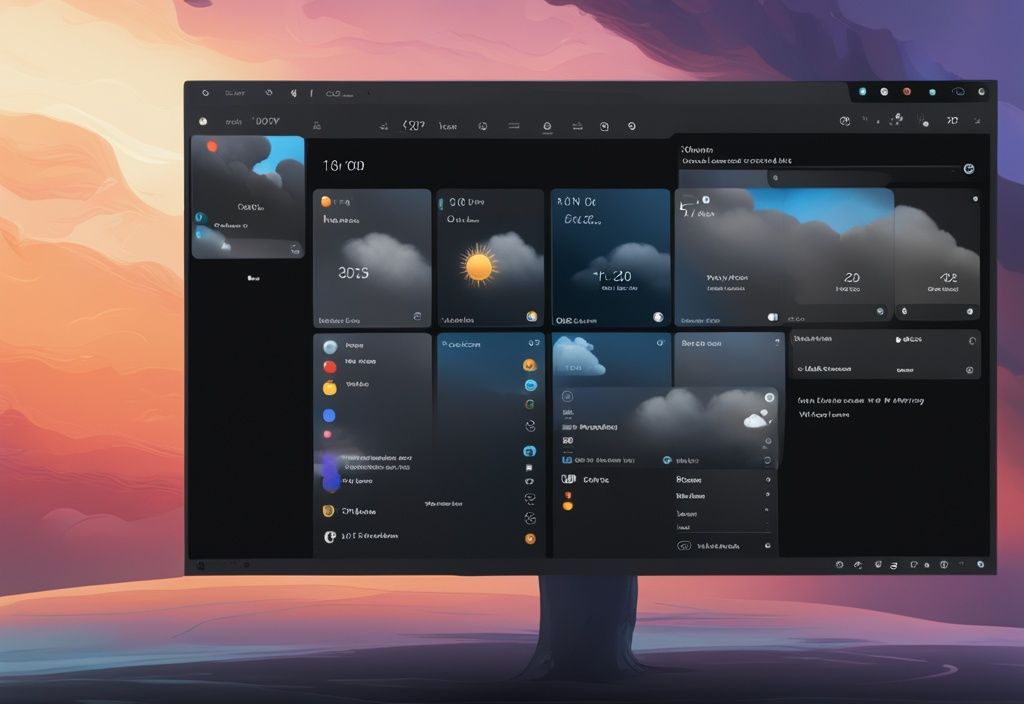
Wie deaktiviere ich das Wetter Widget in Windows 11?
Öffne die Windows 11 Einstellungen mit der Tastenkombination Windows + i. Gib „taskleiste“ in die Suchleiste ein und wähle Taskleisten-Einstellungen. Schalte die Widgets-Option aus, um das Wetter-Widget zu deaktivieren.
Warum zeigt mein Wetter Widget falsche Temperaturen an?
Das Wetter-Widget bezieht seine Daten von msn.com, das Informationen von Foreca und ECMWF erhält. Diskrepanzen können auftreten, wenn die Datenquellen unterschiedliche Informationen liefern.
Wie kann ich das Wetter Widget wiederherstellen?
Installiere das Windows Web Experience Pack über den Microsoft Store neu. Widgets können auch über die Tastenkombination Windows-Taste + W geöffnet werden.
Kann ich das Wetter Widget personalisieren?
Ja, du kannst die Anzeige im Nur-Symbol-Modus nutzen. Personalisieren kannst du den Feed durch Auswahl von „Einstellungen“ > „Interessen verwalten“. Verwalte Informationskarten durch Auswahl von „Weitere Optionen“ (…) auf der jeweiligen Karte.
Welche Alternativen gibt es zur Wetteranzeige in der Taskleiste?
Es gibt verschiedene Alternativen zur Wetteranzeige in der Taskleiste:
- Drittanbieter-Widgets oder Gadgets
- Wetter-Apps aus dem Microsoft Store
- Browser-Erweiterungen, die das Wetter in der Taskleiste anzeigen
Fazit
Die Wetteranzeige in der Taskleiste von Windows 11 bietet dir einen schnellen und bequemen Zugriff auf aktuelle Wetterbedingungen sowie weitere wichtige Informationen wie Nachrichten, Sportergebnisse und Börsendaten. So bleibst du stets über das Wetter und andere relevante Ereignisse informiert, ohne zusätzliche Apps oder Webseiten öffnen zu müssen.
Ein weiterer Vorteil der Windows 11 Wetter Taskleiste ist die Möglichkeit zur umfassenden Personalisierung. Du kannst die Anzeige im Nur-Symbol-Modus konfigurieren, um Platz auf der Taskleiste zu sparen, und deine Interessen über die Einstellungen verwalten. Dadurch erhältst du genau die Informationen, die für dich am wichtigsten sind. Auch die Temperatureinheit lässt sich leicht zwischen Celsius und Fahrenheit umstellen, um deinen individuellen Vorlieben gerecht zu werden.
Trotz der vielen Vorteile gibt es auch einfache Methoden zur Deaktivierung oder Deinstallation des Widgets für diejenigen, die es nicht nutzen möchten. Über die Windows 11 Einstellungen, die Registry oder die Kommandozeile lässt sich das Wetter-Widget problemlos entfernen. Das bietet dir Flexibilität und Kontrolle über deine eigene Taskleiste.
Für Benutzer, die alternative Methoden zur Wetteranzeige bevorzugen, gibt es zahlreiche Optionen. Drittanbieter-Widgets und Gadgets, Wetter-Apps aus dem Microsoft Store oder Browser-Erweiterungen bieten vielfältige Möglichkeiten, das Wetter auf der Taskleiste anzuzeigen. Diese Alternativen können zusätzliche Funktionen und Personalisierungsoptionen bieten, die über das integrierte Wetter-Widget hinausgehen.
Insgesamt bietet die Wetteranzeige in der Taskleiste von Windows 11 eine praktische und anpassbare Lösung für den schnellen Zugriff auf Wetterinformationen und andere wichtige Daten. Sie erfüllt die Bedürfnisse der Benutzer, die sowohl eine einfache als auch eine erweiterte Wetteranzeige wünschen.
Ich bin Elena, eine 32-jährige Softwareentwicklerin und Data Scientistin mit einer tiefen Leidenschaft für Open-Source-Technologien und Künstliche Intelligenz. Mit einem Masterabschluss in Informatik und umfassender Berufserfahrung im Technologiebereich bringe ich ein breites Wissen und vielfältige Erfahrungen in meinen Blog ein.
Mein besonderes Interesse gilt den Potenzialen und Herausforderungen von KI und Linux in der modernen Welt. Mit meiner Expertise und meinem Engagement fördere ich eine Community von Lesern, die bereit sind, Technologie verantwortungsbewusst und innovativ zu nutzen. Ich freue mich, mein Wissen und meine Begeisterung für diese Themen zu teilen und dazu beizutragen, das Verständnis und die Anwendung von Technologie in unserer Gesellschaft zu verbessern.
